Používanie externého displeja s MacBookom Air
K svojmu MacBooku Air tak môžete pripojiť externý monitor, napríklad Apple Studio Display, projektor alebo HDTV televízor. USB-C porty na MacBooku Air podporujú výstup videa.
Skôr ako začnete
Pozrite si dokumentáciu, ktorá sa dodáva s vašim displejom a uistite sa, že máte správny kábel na pripojenie vášho displeja.
Keď pripojíte displej, môžete vybrať rozlíšenie a obnovovaciu frekvenciu (Hz) pre daný displej. Ak zvýšite obnovovaciu frekvenciu pre svoj displej, mali by ste vybrať nižšie rozlíšenie, aby ste dosiahli najlepší možný výkon. Pomocou nastavení Displeje v Systémových nastaveniach upravte obnovovaciu frekvenciu a rozlíšenie svojho displeja.
Ak chcete zistiť viac o tom, aký typ displeja dokáže váš MacBook podporovať, môžete si prečítať svoje Technické špecifikácie. Otvorte Systémové nastavenia, vyberte Pomocník > Špecifikácie pre MacBook Air, potom nájdite položku Podpora pre displej (možno budete musieť rolovať).
Pripojenie displeja k MacBooku Air
Pomocou portu USB-C môžete pripojiť jeden externý displej s rozlíšením až 6K pri frekvencii 60 Hz.
Uistite sa, že váš displej je pripojený k zdroju napájania a potom pripojte svoje zariadenia pomocou správneho kábla a portov. Pozrite si článok podpory Apple Ak je externý displej tmavý alebo má nízke rozlíšenie.
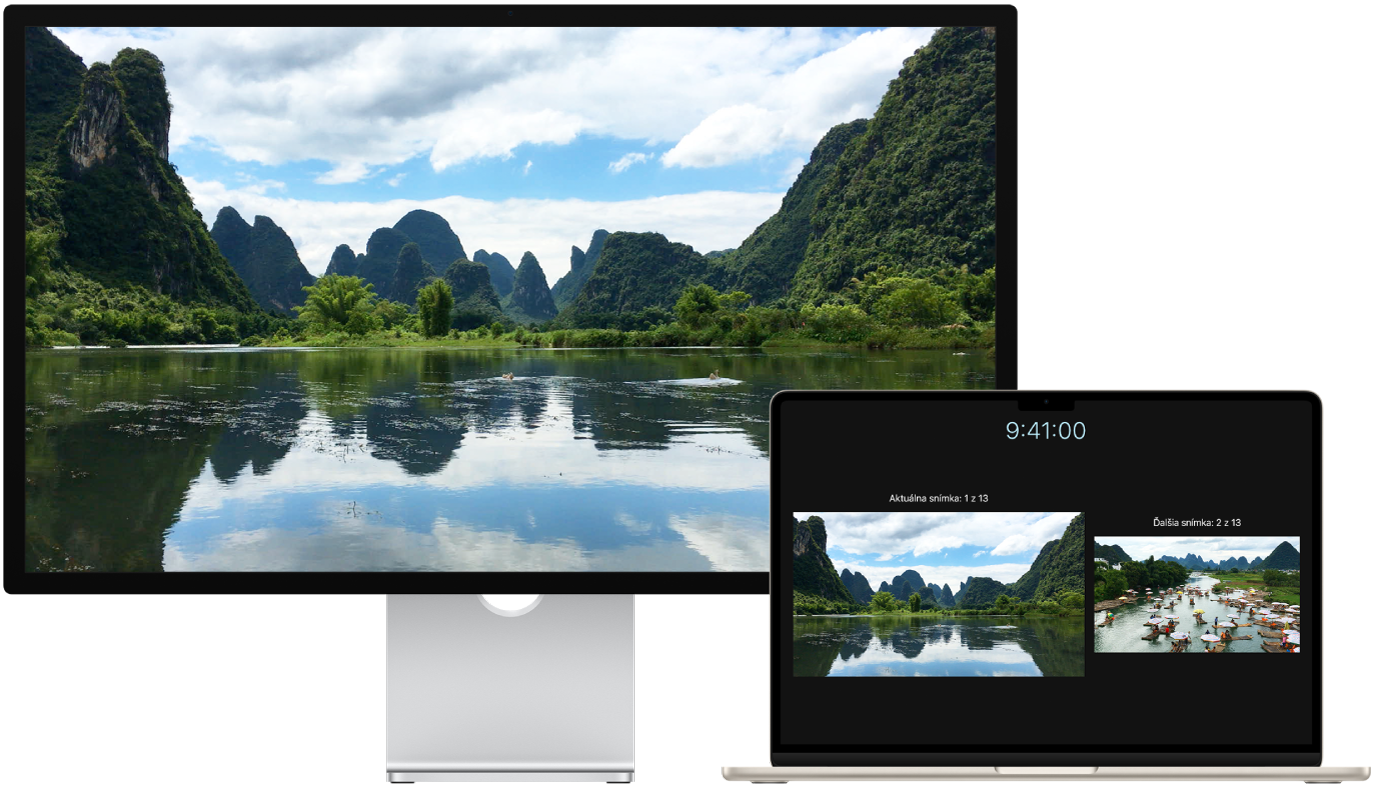
Aký kábel potrebujem?
Umiestnenie portov na svojom MacBooku Air si môžete pozrieť v téme Prehliadka systému: MacBook Air s M2 čipom alebo Prehliadka systému: MacBook Air s M1 čipom. Informácie o jednotlivých portoch a to, ako vyzerajú, nájdete v článku podpory Apple Identifikovanie portov na Macu. Správnosť adaptérov môžete overiť pomocou témy Adaptéry pre váš MacBook Air.
Pripojenie displeja alebo projektora s portom VGA: Na pripojenie displeja alebo projektora k Thunderbolt/USB 4 portu na MacBooku Air použite VGA Multiport USB-C adaptér.
Pripojenie HDMI displeja alebo HDTV: Na pripojenie HDMI displeja alebo HDTV televízora k Thunderbolt/USB 4 portu na MacBooku Air použite digitálny AV Multiport USB-C adaptér.
Pripojenie USB-C displeja: Pripojte displej k Thunderbolt/USB 4 portu na MacBooku Air.
Použitie adaptéra na pripojenie displeja. Ak má váš displej konektor, ktorý nezodpovedaná portu, ktorý chcete používať, môžete skúsiť použiť adaptér (predáva sa samostatne). Ďalšie podrobnosti a informácie o dostupnosti nájdete na stránke apple.com, prípadne vám ich poskytne miestna predajňa Apple či iný predajca produktov Apple. Pri výbere produktu si pozrite dokumentáciu k displeju, prípadne ho konzultuje s jeho výrobcom. Pozrite si tému Adaptéry pre Thunderbolt 4, Thunderbolt 3 alebo USB-C port na Macu.
Používanie Apple TV s funkciou AirPlay. Ak máte k Apple TV pripojený HDTV televízor, môžete použiť AirPlay a zrkadliť obrazovku svojho MacBooku Air na obrazovke televízora. Ďalšie informácie nájdete v časti Používanie AirPlay na Macu.
Upravte a usporiadajte si displeje. Keď pripojíte externý displej alebo projektor, prejdite na Systémové nastavenia a v postrannom paneli kliknite na Displeje, kde môžete nastaviť rozloženie displejov, vybrať, ktorý sa bude používať ako hlavný, a vykonať úpravy rozlíšenia. Ak chcete zrkadliť svoju obrazovku, kliknite na displej, ktorý chcete použiť na zrkadlenie, a potom vyberte možnosť zrkadlenia z rozbaľovacieho menu Použiť ako.